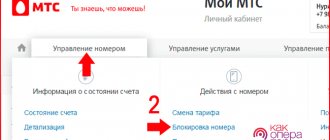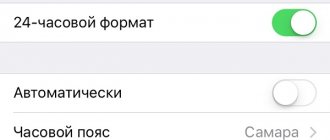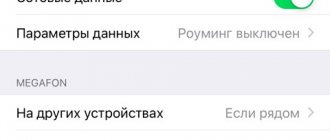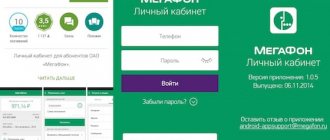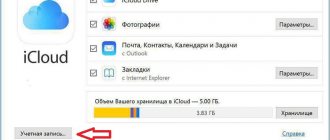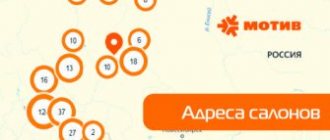Продукция компании Apple стоит дорого, а это значит, что любая модель iPhone «под прицелом» и автоматически становится целью воров и злоумышленников. Мошенники наживаются на продаже украденных Айфонов или оставляют его себе. А еще – смартфон легко потерять или забыть в такси или кафе, но, естественно, шанс, что девайс вернут, близится к нулю. Что же делать в ситуации, когда телефон утерян или украден?
Выход есть, и придуман он самой компанией Apple, заботящейся о своих клиентах. На случай непредвиденной потери или кражи инженерами корпорации был создан алгоритм, позволяющий отследить устройство и по необходимости заблокировать его, сделав его бесполезным для похитителя и сохранив, при этом, приватную информацию. В материале статьи будет рассказано, как удаленно заблокировать телефон несколькими возможными способами (как официальными методами, так и с помощью сторонних утилит), если его украли или потеряли.
Для чего крадут iPhone
Злоумышленниками всегда движет одна цель: быстро и выгодно продать полученную незаконным путем украденную вещь. Идеальными жертвами становятся те, кто мало разбирается в системе безопасности «яблочных» гаджетов и никак не защищают устройство: банально не ставят пароли при разблокировке девайса, не говоря уже о включении функции «Локатор» (на iOS 12 и ниже эта функция называется «Найти iPhone»). Пусть Apple с каждым годом улучшает систему безопасности, создавая новые приложения и совершенствуя уже имеющиеся технологии, похитители находят способы разблокировать iPhone, даже если он привязан к коду-паролю, отпечатку Touch ID или системе распознавания лица Face ID. Почему крадут Айфоны:
- Продать на черном рынке по привлекательной цене. Если у мошенника есть подозрение, что владелец iPhone может спохватиться, и знает, как защитить потерянный гаджет, продают украденный аппарат вдвое ниже рыночной цены;
- Выставить на торги на площадках по типу Авито или Юла. Перед покупкой гаджета «с рук» рекомендуем проверить гаджет, числится ли он в базе украденных. Такие объявления нередко выдает приписка в объявлении «срочная продажа» и сниженная цена по сравнению со стоимостью у других продавцов;
- Сдать в ломбард. Выручить похититель сможет немного, но нажиться на чужом имуществе все равно удастся. Возможно, что владельцу повезет, а оставленное сообщение на экране с просьбой вернуть телефон с номером для связи увидит сотрудник заведения, и попытается связаться с пользователем;
- Перепрошивают и оставляют себе. Если разблокировать смартфон не удается, то на гаджет ставят Jailbreak. Вероятность найти покупателя снижается в разы, поэтому «хакнутым» аппаратом злоумышленники начинают пользоваться сами. Вернуть свой гаджет, да еще и в былом состоянии, вряд ли удастся;
- Сдать на запчасти. iPhone, находящийся в заблокированном состоянии, чаще всего продается по дешевке на комплектующие. Украденное или забытое устройство разберется «по кусочкам», так что получить его обратно становится практически невозможно.
Что значит «заблокировать» iPhone
В этом случае все функции iPhone перестают работать, а при попытке разблокировать экран появляется сообщение: «Пропавший телефон. Этот Айфон был утерян. Пожалуйста, позвоните мне (номер телефона)». В зависимости от пожеланий пользователя могут быть указаны дополнительные данные и комментарии в сообщении. При блокировке владелец помечает аппарат как пропавший, удаленно заблокировав гаджет с помощью специального пароля. Это позволяет отследить местоположение устройства. А если на девайсе есть функция Apple Pay (и в нее внесены пластиковые карты), то расплатиться таким гаджетом не удастся.
Заблокировать устройство можно несколькими способами, перечисленными ниже, однако самым быстрым и популярным остается удаленная блокировка через доверенное устройство близкого или родственника на базе iOS. Это сообщение уходит, а iPhone возвращается в нормальное состояние тогда, когда владелец отменит режим пропажи и свяжется с тем, кому удалось отыскать потерянный или украденный аппарат.
Все это сработает, если заранее пользователь активировал функцию «Локатор» или «Найти iPhone». Если этого не произошло, то отыскать девайс будет труднее, а шанс вернуть доступ и найти по локации близится к нулю.
Если вы предполагаете или уверены в том, что ваш Айфон был украден или потерян, воспользуйтесь одной из представленных ниже инструкций для того, чтобы отыскать гаджет и защитить личные данные.
Как заранее подготовить свое устройство
Для того чтобы в дальнейшем заблокировать телефон, нужно сделать с ним несколько манипуляций. Перед тем как выйти на улицу со своим телефоном, сделайте несколько простых настроек.
Для начала, зайдя в меню конфигураций iCloud нужно активировать функцию «Найти айфон». В зависимости от версии iOS возможно наличие дополнительного пункта «последняя геопозиция», который также нужно активировать. Благодаря этому вы сможете заблокировать, стереть или отследить ваш гаджет даже, если он будет находиться в отключенном состоянии.
Для владельцев последних версий iPhone, есть удобная функция установки Touch ID, которая разблокирует устройство только после снятия отпечатка пальца. При десяти неверных попытках телефон автоматически отформатируется.
Рекомендуется перед выходом из дома проверить блокировку активации и все остальные настройки. Позаботьтесь о безопасности вашего телефона наперед.
Блокировка iPhone через iCloud с другого телефона
Напомним, что для выполнения действий по этой инструкции нужно, чтобы на вашем потерянном устройстве была включена функция «Локатор» (или «Найти iPhone» на iOS 12 и старее). Без этого узнать местонахождение и заблокировать гаджет не удастся. Что делать в такой ситуации, написано несколькими пунктами ниже.
Если у вашего друга или родственника есть любое устройство от компании Apple и предустановленное приложение «Локатор» или «Найти друзей», то проделайте следующие шаги:
- Найдите свой гаджет, введя логин и пароль от учетной записи Apple ID. Для этого нажмите на «Помощь другу» ниже в приложении;
- Далее нажмите на иконку «Найти iPhone». Чтобы узнать местоположение устройства, щелкните по нему. Если девайс находится недалеко, то на нем можно запустить звуковой сигнал, по которому легко отыскать потерянный гаджет. Учтите, что iPhone, при этом, должен работать и не быть разряжен (в iOS 13 эта проблема решена). Узнать местоположение выключенного гаджета невозможно до его повторного включения;
- Пометьте iPhone как пропавшее, заблокировав его дистанционно. Задайте пароль и введите настраиваемое сообщение с номером телефона или любым другим удобным способом для связи. Тот, кто найдет гаджет, сможет связаться с вами и вернуть смартфон.
Блокировка устройства
- Итак, во-первых, необходимо посетить страницу icloud.com/find с компьютера или с любого другого устройства и запустить программу «Найти iPhone». После выбора нужного устройства, появится возможность определить его местонахождение по карте. При расположении телефона в пределах слышимости, можно вызвать на нем сигнал и отыскать его таким образом.
- Во-вторых, необходимо позаботиться о том, чтобы нашедший мог связаться с владельцем телефона, а у злоумышленника не было шансов воспользоваться вашими средствами. Режим пропажи позволяет, находясь на расстоянии, установить пароль на телефон. Но при этом оставить на экране ваши контактные данные. Возможно даже в произвольной форме обратиться к человеку, нашедшему телефон, с помощью сообщения на главном экране. В первую очередь вопрос, как заблокировать айфон если его украли, интересует пользователей с привязанными к устройству платежными карточками. В этом случаи режим пропажи временно запретит и совершение платежей.
- Третий пункт поможет сохранить в секрете всю личную информацию. Это возможно, удалив все данные с телефона (даже данные карт для Apple Pay). Но необходимо понимать, что поступая таким образом, определить геопозицию с помощью кнопки «Найти iPhone» станет невозможно. А если после этого стереть устройство из учетной записи, то нашедший (укравший) сможет спокойно пользоваться вашим модным гаджетом.
*Также если у вас подключена функция “семейный доступ”, ваши близкие смогут помочь найти потерявшиеся гаджет. Для этого члену вашей семьи нужно зайти на iCloud после чего вы получите возможность отыскать любой гаджет, принадлежащий вашей семье.
Если на потерянном устройстве функция «Найти iPhone» выключена, то узнать место его нахождения будет невозможно, но защитить данные можно. Для этого необходимо изменить пароль Apple ID, что не позволит злоумышленнику, нашедшему айфон, получить доступ к данным через iCloud, а также воспользоваться с украденного телефона возможностями iTunes.
Кроме, перечисленного выше, при потере айфона в обязательном порядке нужно:
- Изменить пароли для доступа к интернет-сервисам, к которым можно проникнуть с потерянного айфона.
- Обратиться с соответствующим заявлением в отделение полиции, где могут запросить серийный номер пропавшего гаджета.
- Проинформировать оператора сотовой связи, SIM-карта которого имеется в телефоне, о его пропаже, чтобы он принял меры по недопущению несанкционированного использования устройства.
- С дополнительной информацией по действиям при потере айфона можно ознакомиться в службе поддержки Apple.
Через iCloud на компьютере
Для этого потребуется десктопная версия iCloud на компьютере или браузерная версия на любом телефоне. Последовательность действий схожа с предыдущей инструкцией:
- Посетите сайт iCloud.com, введя свой логин и пароль от учетной записи;
- Выберите устройство, которое хотите заблокировать и оставьте номер телефона для связи.
Сторонние приложения
Если по какой-то причине требуется аналог-сыщик утерянного или украденного смартфона, то вот несколько утилит, которые помогут в экстренной ситуации. В описании под ними есть небольшой обзор и их основной функционал. Примечание: эти приложения должны быть заранее установлены на смартфон через App Store.
Contact If Found
«Свяжитесь, если найдете» позволит на утерянном устройстве поставить заставку с контактами для связи с владельцем. По сути, ничем не отличается от штатной функции на iOS. Программа предоставляется бесплатно и доступна для гаджетов на операционной системе iOS 9 и старше.
iHound
Очень полезное приложение, которое отслеживает местонахождение iPhone. Чтобы найти потерянный гаджет и узнать, где именно произошли последние взаимодействия с аппаратом, мошенникам достаточно подсоединить устройство к компьютеру. Через несколько секунд владельцу придет уведомление с последним местоположением. Утилита обновляет данные каждый час, отправляя хозяину геоданные.
Reward If Found
Очень похоже на первое приложение в списке – при помощи него можно сформировать сообщение с просьбой нашедшему вернуть устройство. А в сообщении указать любые данные для контакта. Это вряд ли спасет от кражи, но если устройство найдет совестливый человек, то вернет его законному владельцу.
iLocalis
Потерянный аппарат на Джейлбрейке — та еще проблема. Перепрошить заново устройство ничего не стоит, а сбросить данные – тем более. Тем не менее, хакнутый гаджет обладает меньшей ценностью, чем оригинальный, поэтому получить девайс обратно возрастает в разы. Так как на Jailbreak нет App Store, а есть магазин-аналог в виде Cydia, то эта программа идеально подойдет. Работает она так: когда мошенник вынет SIM из слота, то приложение моментально распознает это, отправив нужную информацию.
Приложения для блокировки спама
Убрать спам с помощью установленных приложений самостоятельно не составит никакого труда. Поэтому, нет большого смысла расписывать подробно все этапы активации функций блокировки спама каждого из них. Предусмотрительные разработчики заботливо внедряют в каждое приложение пошаговую инструкцию. В результате, прямые подсказки программы сопровождают вас на каждом этапе от самого начала до момента, когда приложение начнет свою прямую интенсивную фильтр-работу.
Топ приложений:
- Who Calls
- Truecaller
- Не звони мне
Картинка из открытых источников
Однако, будьте готовы к некоторым сюрпризам. Любые приложения по блокировке спам звонков, которые вы будете устанавливать на ваш смартфон, могут содержать платный контент. Безусловно, прежде чем совершить покупку, подробно ознакомиться с лицензией и с содержанием правил пользовательского соглашения. Это делается во избежание спорных ситуаций и оплаты абсолютно ненужных вам опций и расширений.
Если опция «Найти Айфон» или «Локатор» выключена
Какова вероятность отыскать дорогущий смартфон? Крайне мала, приложения и сторонние утилиты тут не помогут. Обратитесь в правоохранительные органы, составив заявление о краже или потере (очень важно уточнить этот момент!). Сотрудники полиции обязательно попросят уникальный серийный номер IMEI (комбинацию можно отыскать на оригинальной коробке).
Это может длиться и несколько дней, и несколько месяцев. Остается надеяться, что мошенники будут выходить в сеть (неважно, с какой симкой), транслируя активность IMEI. При этом раскрывается геопозиция устройства, облегчая поиск.
Если у вас не была включена функция «Локатор» или «Найти iPhone», то остается поменять пароль от учетной записи и надеяться на лучшее.
Как заблокировать iPhone по IMEI коду?
В самом начале нужно отметить то, что самостоятельно у вас это сделать не получится из-за ряда правовых и юридических ограничений. Данным вопросом занимаются только правоохранительные органы.
После того как ваш iPhone был украден, нужно написать заявление в полицию, а сотрудники, в свою очередь, сделают запрос сотовому оператору связи, в результате которого пройдет проверка, и будут получены более подробные данные. К сожалению, данная методика нахождения телефона не является быстрой.
Запрос оператору связи осуществляется на основе полученного от вас IMEI, который вы можете переписать с коробки телефона. Правоохранительным органам будет предоставлена информация о том, какая карточка стоит в устройстве и соответствующий номер телефона.
Надеюсь, данная статья была для вас полезна. Также обратите внимание на статьи о методах разблокировки iPhone и iPad.
Как включить опцию «Найти Айфон»
Сделать это очень просто. Эта базовая функция предустановлена в любой модели и в свежих версиях оси. Причем ее нельзя удалить, поэтому вы всегда найдете ее в настройках. Если у вас любая версия до iOS 13, порядок действий таков:
- Зайдите в «Настройки» и выберите «iCloud»;
- Вбейте логин и пароль от учетной записи, если это не было сделано ранее;
- Разрешите программе использовать вашу геопозицию, нажав на «ОК»;
- Пролистните немного вниз и свайпните вправо на надписи: «Найти iPhone». Подтвердите действие.
Если у вас прошивка iOS 13:
- Откройте «Настройки» и нажмите на свое имя в самом верху;
- Выберите «Локатор», далее тапните на «Найти iPhone»;
- Следующим шагом передвиньте значение «Найти iPhone» в активное положение.
Для корректной работы в обоих случаях не отключайте службы геопозиции и оставляйте их в рабочем положении всегда.
Махинация с проверкой Apple ID
Участились случаи «проверки» Apple ID с вашего устройства. Выглядит это так: незнакомый человек просит о помощи и говорит вам ввести на вашем iPhone логин и пароль для проверки работоспособности функций. На первый взгляд кажется, что этому человеку доверять можно, ведь данными о логине и пароле никто просто так, без необходимости, никогда не поделится. На деле выясняется, что учетная запись пустая, на ней нет ничего: ни контактов, ни фото, а оболочка с приложениями не тронута. Зачастую у воров вообще нет «яблочной» продукции, а все действия происходят через десктопный сайт iCloud.
Часто злоумышленники обитают на тематических Apple форумах и втираются в доверие к пользователю, спрашивая его мнение и рассказывая об опыте использования. А через пару дней придумывают разные истории: от «долго пользовался Android, а теперь перехожу на Яблоко, чтобы проверить старую учетку», «не могу войти, а в «Заметках» название важного лекарства» до «на моем Айфоне не работает Bluetooth/Wi-Fi/геолокация, проверьте на своем устройстве». Суть этой махинации остается та же: удаленно заблокировать ваш iPhone, чтобы затем потребовать несколько тысяч рублей. Это кража Айфона в прямом смысле слова. После таких действий мошенник по ту сторону экрана сделает так, что это пользователь украл у него гаджет, а не наоборот. Попытаться выйти из злополучной учетки и ввести свои данные Apple ID не удастся, ведь телефон помечен злоумышленниками как краденый. То есть, в двух словах, девайс превратится в «кирпич» до разблокировки мошенником.
К сожалению, таких случаев очень много, и ресурсов полиции не хватает, чтобы расследовать такое каждое мелкое дело. Выхода из такой ситуации пока что нет: стоит надеяться на беспечность воров и верить, что они не успели поменять их собственный пароль на Apple ID. Тогда попробуйте отключить режим пропажи и смените код-пароль. Чтобы не попасть в такую ситуацию, не стоит отвечать на подобного рода сообщения от незнакомцев в сети и помогать только близким и родственникам.
Занесение неизвестных абонентов в черный список
Далеко не все, с кем мы контактируем, записаны в телефонную книжку «Контакты». А как быть, если нужно заблокировать неизвестного абонента, чей номер высвечивается на экране при вызове, но никаких других данных нет?
Такая блокировка неизвестных абонентов в некотором роде даже более важна. Особенно, если с неизвестных телефонов звонят с целью продвижения сомнительных услуг (навязчивый маркетинг), для различного рода опросов (социология) или даже с мошенническими целями, чтобы обманным путем получить доступ к паролям аккаунтов и к банковским картам.
В этом случае «неизвестные» номера телефонов (номера, конечно, известны, но неизвестно, кто стоит за этими номерами телефонов) записываются на вкладке «Недавние» (1 на рис. 5) приложения «Телефон».
Предположим, нужно заблокировать самый первый номер, с которого звонили неизвестные (2 на рис. 5).
Рис. 5. Список недавних контактов на Айфоне в приложении Телефон на вкладке «Недавние».
Тапаем по выбранному «неизвестному» номеру +7 (ХХХ) ХХХ-ХХ-ХХ. Открывается страница контакта. Ее нужно проскролить в самый низ, где будет располагаться долгожданная строка меню «Заблокировать абонента» (1 на рис. 6).
Рис. 6. Блокировка «неизвестного» абонента iPhone на вкладке «Недавние» в приложении «Телефон».
После тапа по «Заблокировать контакт» появится служебное окно подтверждения действия «Заблокировать контакт» или отказа от намерения «Отменить», аналогичное тому, как это было показано на рис. 4. После чего на страничке «неизвестного» контакта меню «Заблокировать абонента» сменится на «Разблокировать абонента».
Разблокировка «неизвестного» абонента может быть полезна в будущем, если все-таки выяснится, что звонивший неизвестный человек на самом деле был нужен, с ним полезно продолжить дальнейшее общение.
Версия приложения iOS 13 и их усовершенствованный поиск даже с отключенным айфоном
С выходом 13 версии прошивки два приложения «Найти iPhone» и «Найти друзей» были объединены для удобства. В программе, получившей название «Локатор», теперь можно не только отслеживать собственное устройство и привязанные «яблочные» продукты по экосистеме, но и помочь друзьям найти пропавший аппарат. Плюс ко всему, пользователи могут следить за перемещением родных и близких (а также делиться локацией), если на это дано согласие владельца.
Плюс ко всему, появилась опция поиска девайса в оффлайне. Для этого используется модуль Bluetooth, который остается активным даже тогда, когда батарея устройства разряжена или смартфон выключен. Как это работает? Компания Apple рассказала, что для работы этой функции потребуется абсолютно любое устройство iPhone, находящееся рядом. Информация шифруется, и таким образом создаются данные о геолокации.
Ищем iPhone
Так как же отыскать айфон, когда у вас случились неприятности? Начиная с iOS 7, в меню есть приложение «Найти iPhone». По умолчанию включено на всех аппаратах и показывает геолокацию. Через него можно управлять утерянным девайсом. Программе нужно разрешить доступ к гео-данным, чтобы в дальнейшем определялось местоположение мобильного.
Сначала надо войти в программу. Нужно любое устройство от Apple. Это может быть iPad, другой iPhone. В приложении необходимо набрать почту и password от вашего Apple ID. А для блокировки нужен любой Интернет (WiFi, 3G или LTE).
После входа на дисплее появится карта и список доступных устройств. Если в украденном мобильнике есть интернет, и есть подключение к службам геолокации, то на карте сразу отобразится его местоположение. При выборе нужного девайса в списке, приложение предлагает несколько стандартных действий:
- воспроизвести звук (функция полезна в случае домашней пропажи),
- режим пропажи (предназначен для блокировки),
- стереть iPhone (удаление данных).
Общая пошаговая инструкция и советы по тому, что делать, если iPhone украли
Выполните эти шаги:
- Если iPhone нет поблизости, нет возможности установить местоположение гаджета, то срочно включайте режим пропажи через утилиту «Локатор»/«Найти iPhone» или на сайте iCloud.com;
- Заблокируйте сим-карту (обратившись на горячую линию или в местный салон связи), особенно в том случае, если она не была защищена четырехзначным PIN;
- Если стало понятно, что гаджет безвозвратно потерян, активируйте функцию «Стереть iPhone». Тогда вся информация на телефоне удалится, а похитители не смогут воспользоваться приватными данными;
- Если на смартфон вашего друга, при помощи которого вы удаленно заблокировали девайс, приходят сообщения или поступают звонки «службы поддержки» о появлении устройства, а в приложении iPhone так и не появился на карте, то смело игнорируйте звонки и SMS, отправив номер в черный список;
- Помните, что уведомления, приходящие от имени Apple, одновременно приходят и на указанную электронную почту. Если на почте нет таких же сообщений, то, вероятнее всего, это злоумышленники;
- Не переходите по ссылкам из сообщений – это могут быть фишинговые сайты. Перейдите лично на iCloud.com, вручную введя имя сайта, и только там введите данные Apple ID;
- Если кому-то удалось найти ваш телефон, и этот «кто-то» просит стереть телефон из приложения «Локатор»/«Найти iPhone», то ни в коем случае не делайте этого – в этом случае вы своими же руками отдадите смартфон мошеннику.
Поделиться ссылкой:
Как блокировать украденный или потерянный Айфон
Рассмотрим несколько вариантов блокировки аппарата:
Через другое «яблочное» устройство со своей «учеткой»
Установить, например, на планшет «Найти iPhone», если приложения ранее не было. Отыскать и заблокировать телефон поможет именно Find My Phone при подключении к Wi-Fi, 3G/4G или LTE. Если зайти в него, видна карта местности. Когда Айфон обозначен зеленым кружочком, аппарат включен, находясь в режиме «онлайн»:
Если точка горит красным, смартфон «в отключке» как минимум 24 часа. Нужно заблокировать устройство по «удаленке». Для этого производим в приложении активацию «Режима пропажи», имеющегося на iOS5 и старше:
Дисплей покажет сообщение, необходимое для ввода в поле. Здесь вписывается предложение, выражающее просьбу перезвонить на телефонный номер или указывающее адрес владельца.
Понятно, что не всякий воришка или нашедший потерю вернет аппарат. Но самим настойчиво звонить на свой номер не рекомендуется, иначе есть риск того, что Айфон просто отключат.
Итак, выполняем пошаговую инструкцию по блокированию телефона через «Режим пропажи»:
- Нажать на соответствующую кнопку.
- Ввести четырехзначный пароль.
- Написать злоумышленникам или нашедшим аппарат номер своего мобильного, а также сообщение (не содержащее угроз или бранных слов) с просьбой вернуть iPhone. Эти цифры отразятся на экране.
- Привести функцию в активное состояние.
Даже если грабители – продвинутые пользователи, пытающиеся перепрошить аппарат с помощью, например, DFU-режима, поменять систему, блокировка на такие уловки не поддастся. Гаджет, по сути, станет бесполезным «кирпичом», годным только на разбор по запчастям.
Еще интересная статья для Вас: Как поменять пароль от Apple ID на Айфоне: варианты
Блокировка через iCloud
Подключенные к интернету планшет, компьютер или другой Айфон через «облачный» сервис также помогут в деле установки блока путем опять же введения в него «яблочного» ID-номера.
В «Моих устройствах», находящихся вверху и по центру, выбирается модель Айфона. Окно, содержащее информацию о «яблочном» гаджете, показывает функцию «Режим пропажи». Следует ввести два раза четырехзначный код блокирования.
Воришке останется довольствоваться созерцанием технически совершенного устройства, но не пользоваться им. Даже если аппарат был отсоединен от интернета, при включении сработает блокировка. Через «Айклауд» также видно местоположение телефона. При нахождении в непосредственной близости от владельца, последний активирует звуковой сигнал. Возможности поиска аппарата на сайте icloud.com такие же, как с приложением на смартфоне «Найти iPhone».
Если после всех шагов и воззваний к совести смартфон упорно не возвращают, владелец может дистанционно приступить к снятию блокировки и удалению важных данных через функцию «Стереть iPhone». Но есть в этом один неприятный момент: местоположение аппарата больше не определится.
Надо также запомнить, что смартфон не нужно удалять из «учетки», так как вместе с этим действием удалится блокировка активации, что и требуется воришке для пользования «умным» гаджетом. Стоит только ему прибегнуть к повторной активации.